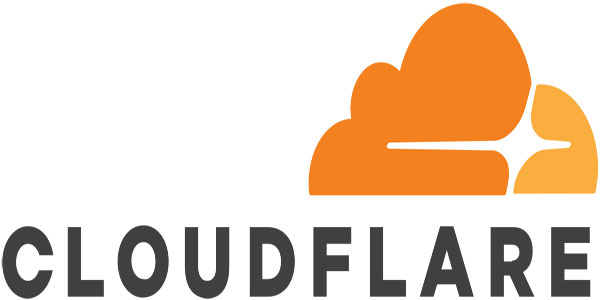
ใบรับรองความปลอดภัยทางอิเล็กทรอนิกส์
สำหรับเว็บไซต์ใหญ่ๆส่วนมากเวลาเราเข้าเว็บไซต์เราจะเห็นว่าได้เปิดใช้งาน https กันแทบจะเกือบทุกเว็บไซต์แล้ว วันนี้เราจะมาสอนวิธีการทำเว็บไซต์ของคุณให้เป็น https หรือที่เรียกกันว่า SSL Certificates (ใบรับรองความปลอดภัยทางอิเล็กทรอนิกส์) โดย cloudflare แบบไม่ต้องเสียเงินกันครับ

ก่อนอื่นที่เราจะสอนวิธีการติดตั้ง SSL ให้กับเว็บไซต์ของ CloudFlare เรามาทำความรู้จักกับ CloudFlare กันสักนิดก่อนดีกว่าครับ
CloudFlare คืออะไร
CloudFlare คือเว็บไซต์ที่เปิดมาให้บริการด้านเว็บไซต์สำหรับ Webmaster หลายๆด้าน อาทิเช่น
บริการ DNS
CloudFlare ให้บริการด้าน DNS เต็มรูปแบบ แบบไม่เสียเงิน เพียงจดโดเมนเข้าบัญชี CloudFlare กำหนดชี้ไปที่ host หรือให้ CloudFlare สแกนหา DNS เดิมจากที่ใช้อยู่ก็ได้ เราจะได้ DNS สำหรับเว็บไซต์เราที่ CloudFlare กำหนดให้ไปใส่ในส่วนการบริหาร Domain ของเว็บไซต์เรา
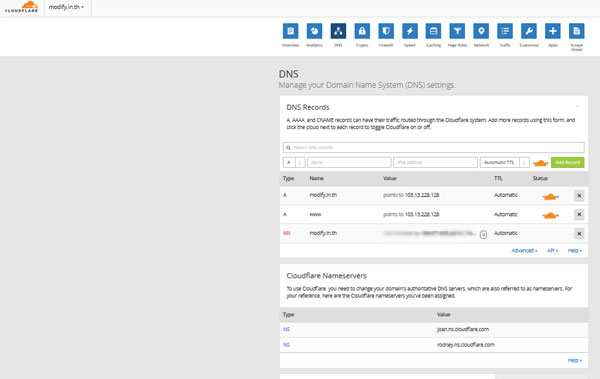
ซึ่งบริการ DNS ของ CloudFlare จะมี 2 แบบด้วยกันคือแบบ CNS เพียงอย่างเดียว และ DNS และ HTTP Proxy (CDN) ด้วย ซึ่งข้อดีของ CDN คือให้เว็บไซต์ของเราสามารถเข้าถึงได้ทั่วโลกที่ความเร็วคงที่ (ไม่มีปัญหาเรื่อง Net Inter หรือ Local) และ Bandwidth ของ Host ของเราต่ำลงมากพอสมควร
บริการ SSL
บริการ SSL เป็นสิ่งหนึ่งที่ผู้ดูแลเว็บไซต์ส่วนใหญ่เริ่มที่จะหาข้อมูล เพื่อให้เว็บไซต์สามารถใช้งาน SSL Certificates หรือเรียกใช้แบบ https กันมากขึ้นแล้ว เพราะถือว่าเป็นสิ่งที่อนาคต น่าจะมีการกำหนดให้ทุกเว็บไซต์ต้องเข้ารหัส ssl กันหมด โดยบริการของ CloudFlare ก็เปิดให้เราตั้งค่า ssl ได้อย่างง่ายดาย และที่สำคัญฟรีอีกด้วย
วิธีติดตั้ง SSL สำหรับเว็บไซต์ CloudFlare
รูปแบบการทำงานของ CloudFlare ในการติดตั้ง SSL ไม่ได้ยุ่งยากหรือซับซ้อนมากนัก โดยมีขึ้นตอนที่สรุปง่ายๆได้ตั้งต่อไปนี้
- เข้าไปยัง CloudFlare สมัครใช้บริการ
- เข้าสู่ระบบ เลือก Add Site เพิ่มเว็บไซต์ ของเราลงไป
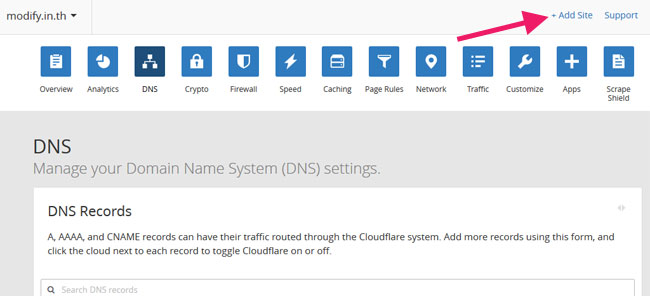
- จะมีช่องให้เราใส่เว็บไซต์ที่เราต้องการจะทำ SSL ให้ใส่ลงไป จากนั้นให้รอสักระยะ CloudFlare จะสแกนหา DNS Records ที่เราใช้งานอยู่ IP host ที่เราใช้ รวมถึง MX ต่างๆของเรา (แต่ไม่นับรวม Sub Domain) มาให้กับเรา และเมื่อขึ้น Scan Complete ให้กด Continue Setup เพื่อทำขั้นตอนต่อไป

- Cloudflare จะมี Plan ให้เลือกหลายราคา ความสามารถแตกต่างกันไป ราคาสูงก็จะได้ option ที่มากขึ้น แต่ก็มีบริการฟรี ที่เพียงพอต่อการใช้งานทั่วไปได้เป็นอย่างดี ให้เราเลือกใช้แบบ Free Website
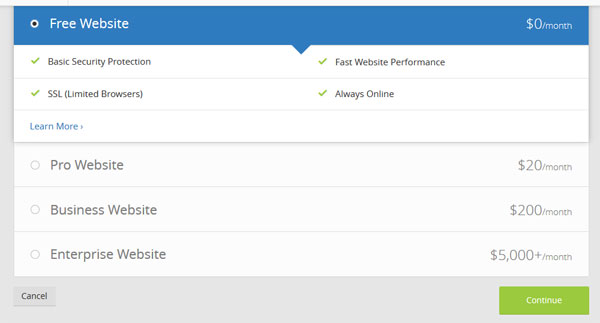
- เราจะได้ DNS ที่ Cloudflare ให้มา รูปแบบจะประมาณ xxx.ns.cloudflare.com
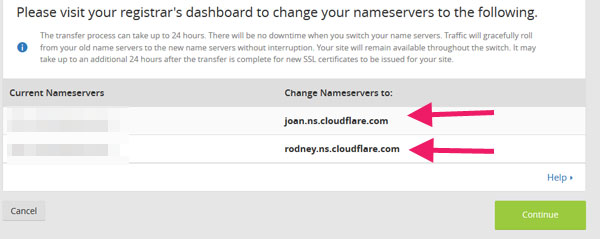
- ให้เราไปแก้ไขในส่วนของการจัดการโดเมนของเราไปใส่ แทนที่ DNS เดิม ดังภาพด้านล่าง
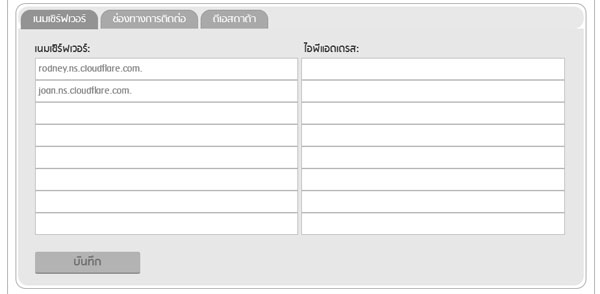
- รอสักครู่จนกว่า status ของเว็บไซต์เราใน Cloudflare จะขึ้น Active แสดงว่า DNS เราอัพเดทเรียบร้อยแล้ว
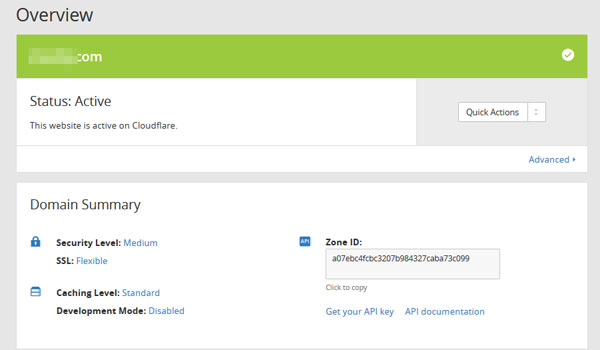
- สังเกตที่ SSL จะมีให้เลือก 4 อย่างด้วยกันคือ
1. off (ปิดการใช้งาน ssl)
2. Flexible SSL ถือเป็นโหมดเริ่มต้นและใช้งานง่ายที่สุด ไม่ต้องมีการติดตั้งหรือตั้งค่าใดๆในฝัง Server แต่โหมดนี้ก็มีข้อเสียที่ว่า ข้อมูลการเชื่อต่อระหว่างทาง Cloudflare และ Server จะไม่ถูกเข้ารหัส อาจถูกดักฟังระหว่างทางได้
3. Full SSL โหมดนี้ต่างจาก Flexible คือการติดต่อของ Cloudflare และ Server จะถูกเข้ารหัสผ่าน ด้วย
4. Full SSL (strict) การทำงานเหมือนกับ Full SSL แต่จะเพิ่มเติมคือ Cloudflare จะ Validate SSL Certificate
โดยสรุปแล้ว ไม่ว่าจะเลือก 3 โหมดตามข้อ 2,3 และ 4 ผู้ใช้จะเห็นรูปกุญแจด้านห้า Address bar เป็นสีเขียวทั้งหมด - ให้เข้าไปยังเมนู Crypto เพื่อเลือกโหมด SSL
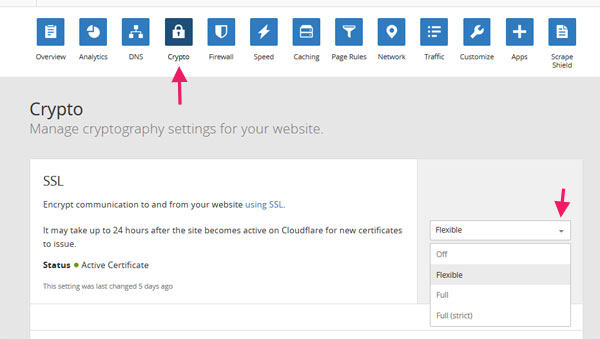
- ในที่นี่ให้เลือกแบบ flexble เพราะเป็นโหมดง่ายสุดก่อน
- ให้รอจนกว่าใบ certificates จะออก โดยทาง Cloudflare ระบุว่าอาจใช้เวลานานถึง 24 ชั่วโมง
- เลือกเมนู Page Rules ด้านบนกำหนดเป็น http://*.domain.com/* และเลืือก Always Use HTTPS เพื่อกำหนดให้ทุก Subdomain และทุก Path ใช้งาน HTTPS
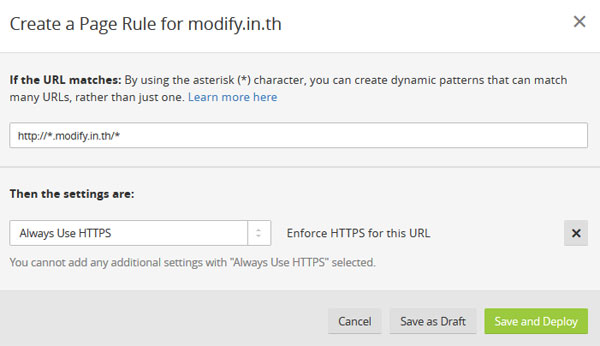
- เพียงเท่านี้ เว็บไซต์ของท่านก็จะเปิดใช้งาน SSL ได้แล้วให้ลองเข้าผ่าน https:// ดู
ข้อเสีีย CloudFlare
ถึงแม้ว่าจะมีข้อดี แต่ข้อเสียของ CloudFlare ก็พอมีอยู่บ้าง กล่าวคร่าวๆ ก็คือการเชื่อมต่อของเว็บไซต์เราจะใช้งานผ่าน Inter Link เพื่อต้องติดต่อ CloudFlare ด้วยเหตุผลหลายประการ (โดยเฉพาะเรื่องราคา) ผู้ให้บริการฝังทาง Server บ้านเราจึงจำเป็นต้องบีบ Net Inter ให้ใช้ได้น้อยพอสมควร ซึ่งหามีคนเข้าเว็บไซต์เรามากๆ จะทำให้ Bandwidth เต็มก็จะเกิดปัญหา Error 522 Connection Timeout หรือ Error 523 Origin Server Unreachable ทันที
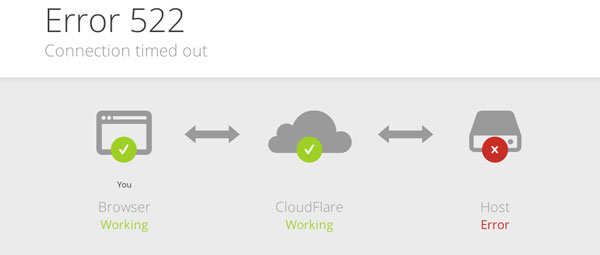
จริงๆแล้วการใช้งาน CloudFlare มีรายละเอียดอีกมากมายให้เขียน ไม่ว่าจะเป็นฟีเจอร์การใช้งานต่างๆ การตั้งค่า หรือแม้แต่ผลพลอยได้ที่ได้จากการใช้งาน CloudFlare ไม่ว่าจะเป็นการซ่อน IP, การส่งข้อมูลเป็น Gzip, ป้องกันการ DDos, ป้องกัน hotlink และอื่นๆอีกมากมาย ไว้คราวหน้าผมจะมาเจาะลึกเรื่องการใช้งาน CloudFlare แยกเป็นอีกบทความให้ครับ
Leave a Reply